

ホーム画面をおしゃれにカスタマイズするには専用のアプリが必要!着せ替え素材も全部揃う着せ替えアプリの決定版はこれ!
iPhoneで、ロック画面に再生中の曲の情報が表示されるモードがありますが、表示が色々とコントロールできるってご存知でしたか?
今回は、音楽をロック画面に表示する方法や、ジャケ写の表示のサイズを小さく、または大きくする方法、「停止中」の際に消す方法、充電中のスタンバイで表示する方法など音楽をロック画面で楽しめる方法を全て解説します!
ロック画面に音楽を表示するには、まずはiPhoneを最新のOS(iOS16以上)にアップデートを行います。
ちなみにiOS16にアップデートできる機種はiPhone8以上の端末です。そのためiPhone 7以下の方はアップデートができないので注意してください。
音楽をロック画面に表示するまでの手順を解説します。今回の場合Apple Musicを例にしますが、他のアプリも同様の流れです!
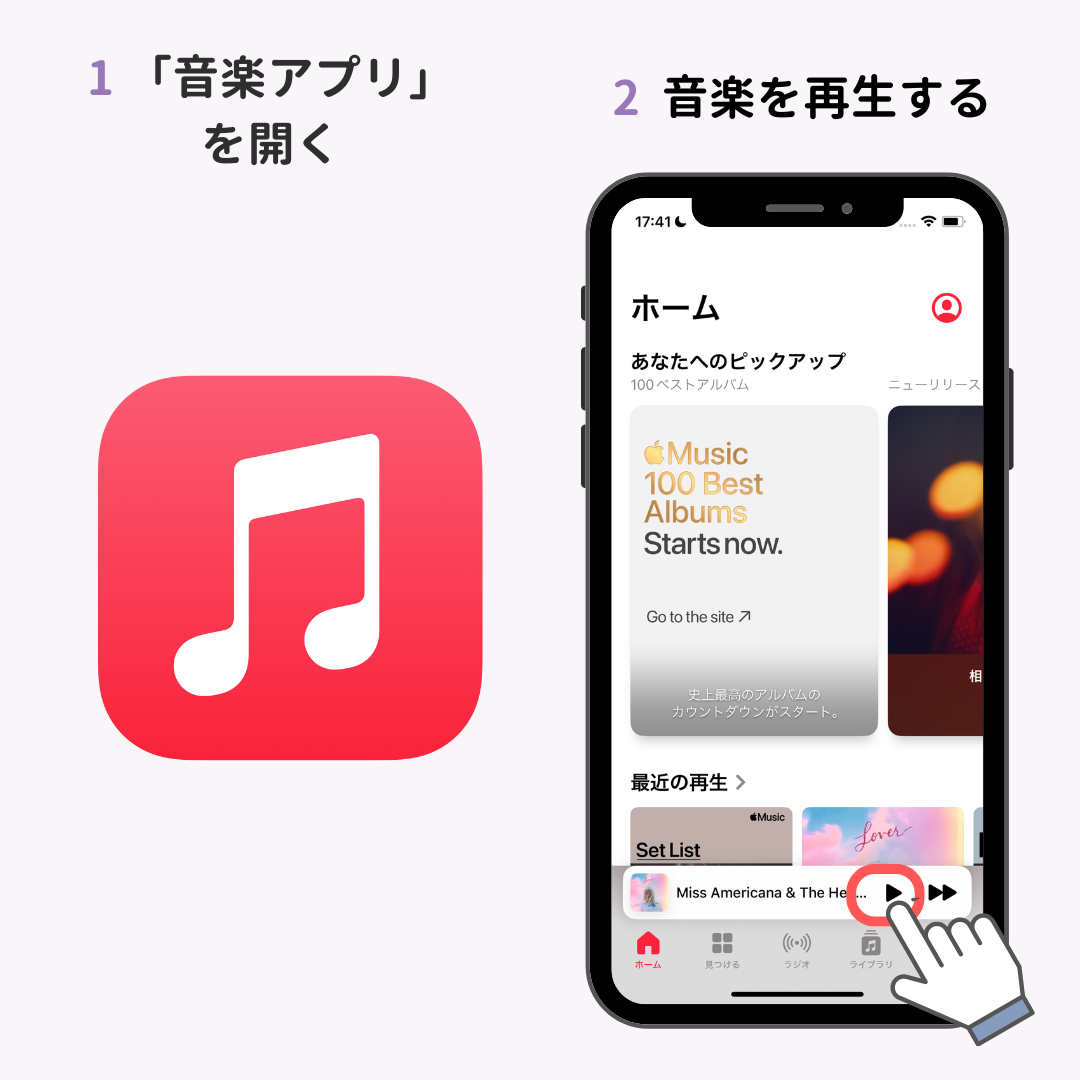

iPhoneがバグってる可能性があります。
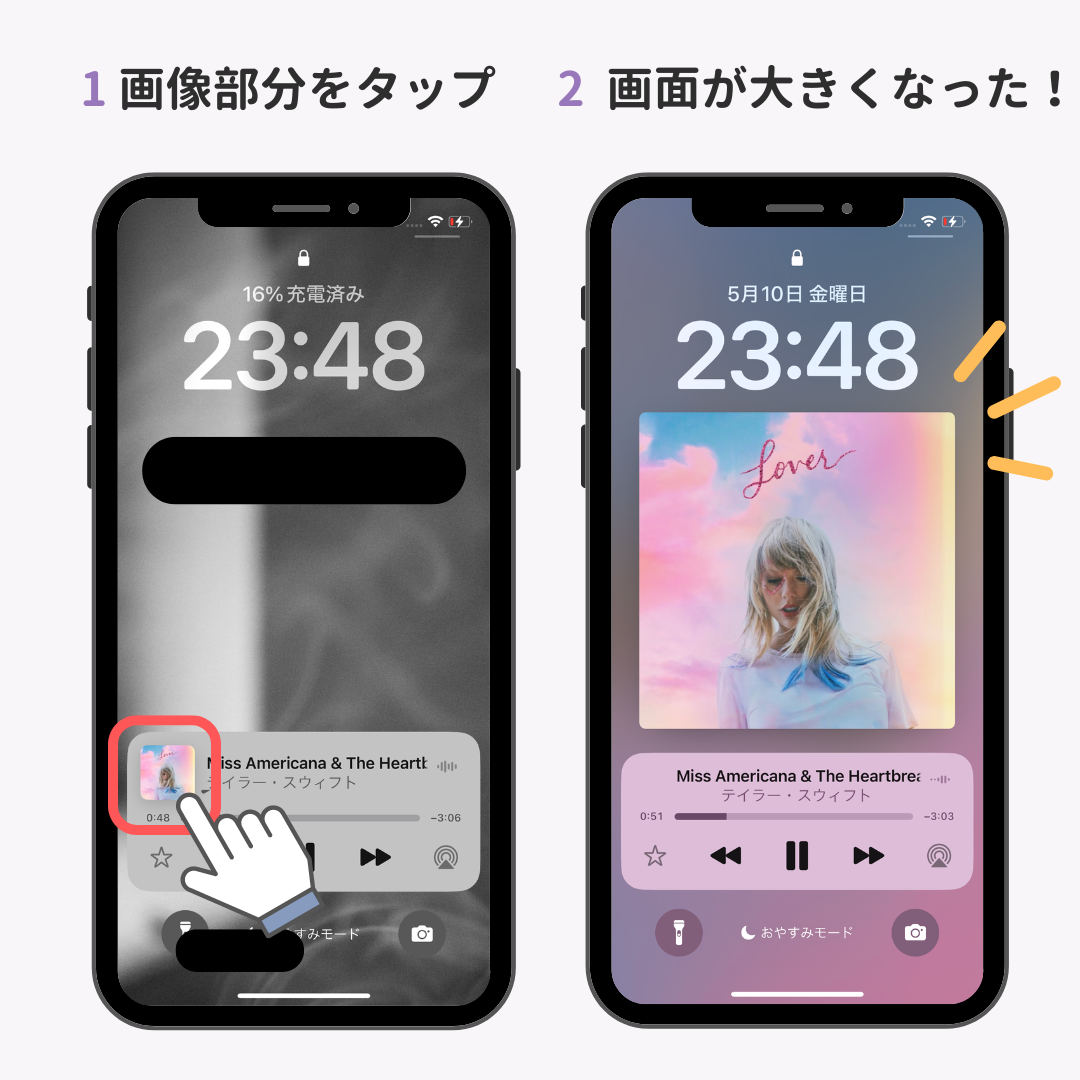
先ほどと逆のことをすればいいだけ!

実は、この音楽のアートワークは音楽を再生停止しても引き続きロック画面に表示されてしまうという難点が…。
ロック画面の音楽表示を消したい場合、以下の2つの方法があります。
⚠️ちなみに音楽を再生しながら消す方法は現在ありません!
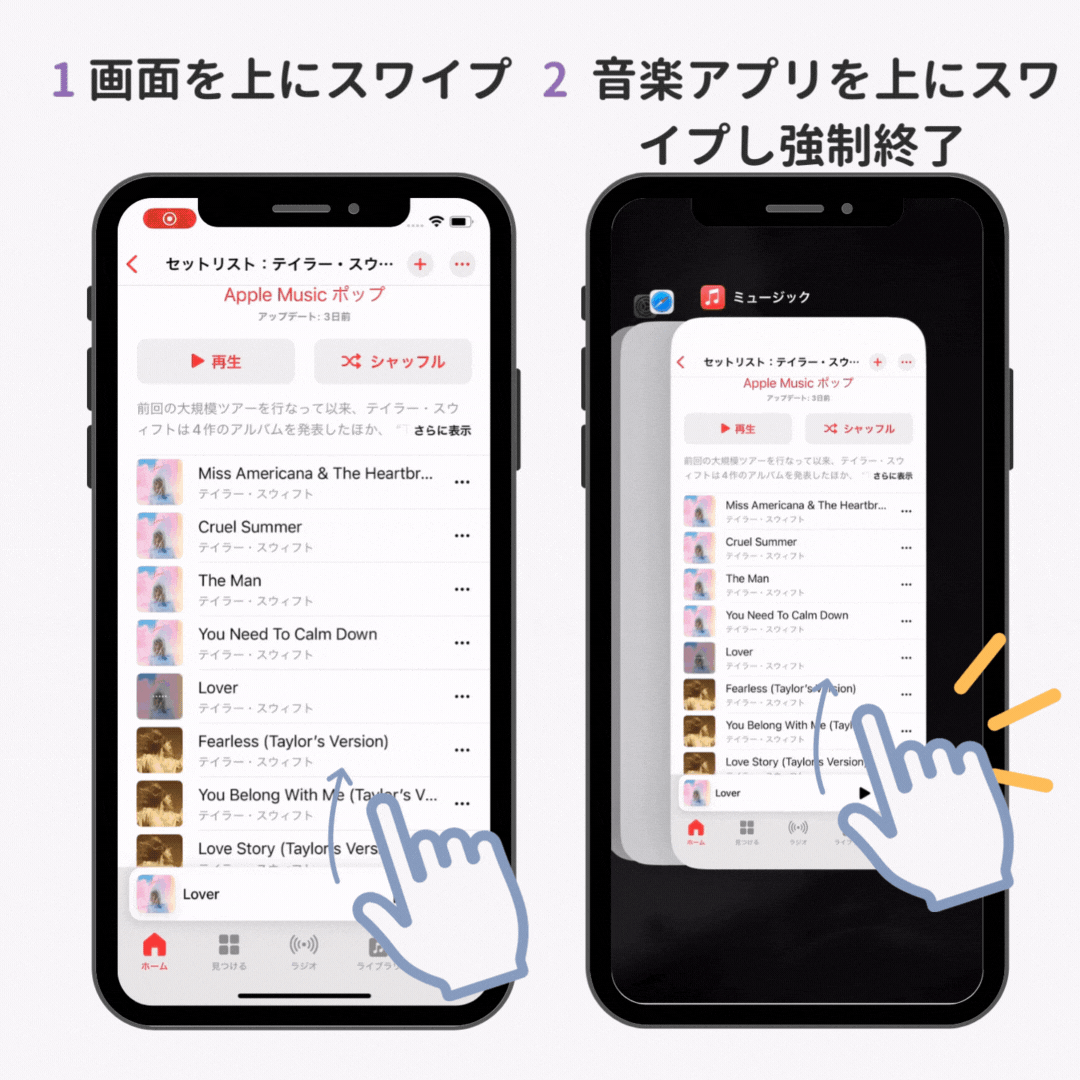

スマホの電源を一度切り、再起動すると表示されなくなりました!(ただしまた音楽を再生すると表示されてしまいます🥲)改善されると良いのですが!
iPhoneのホーム画面に音楽ウィジェットを追加できるってご存知でしたか?♡ウィジェットアプリ「WidgetClub」を使えば、音楽ウィジェットをホーム画面に設定できます!
WidgetClubのアプリを使えば、さらにロック画面やホーム画面をおしゃれにカスタマイズできます!
iPhoneのロック画面に音楽の情報を表示させる方法について、詳しく解説しました。最新バージョンにアップデートしている状態でApple MusicやSpotifyアプリなどで簡単にロック画面に再生中の曲の情報を表示できます。
サイズの変更も簡単なのでぜひチェックしてみてくださいね!
iPhoneで音楽を楽しむ時間が、さらに充実したものになりますように!
関連記事